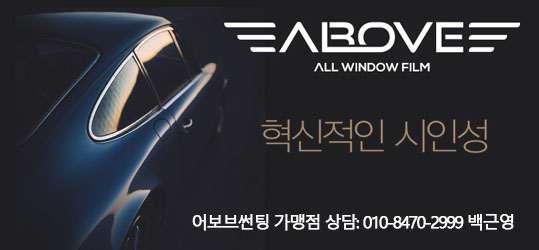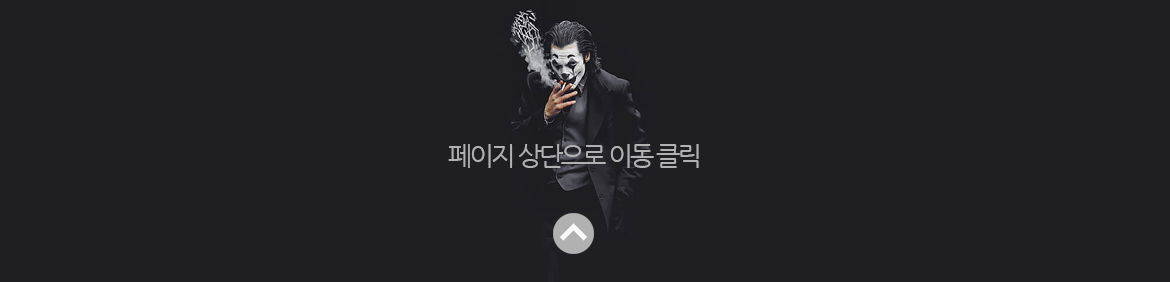이베이에서 사용하는 메일이 구글메일 Gmail 이기 때문에
구글에 회원가입을 별도로 먼저 하셔야 합니다.
(국내 네이버 한메일은 사용불가)
▶이베이 회원 가입 클릭 register
▶다른 메일은 안되며 꼭 Gmail(구글메일) 주소를 기입하셔야 합니다.
비밀번호는 특수문자와 숫자 영문조합으로 만들어주세요.
마지막으로 Register 버튼을 눌러 줍니다....
▶본인 Gmail 이 화면이 표시 되고
Continue 버튼을 눌러줍니다....
▶이제 주소를 기입 하셔야 하는데....
1.영문주소입력 - 네이버 영문주소 검색사용
2.Postal code 본문 내용 'CTRL + F' 검색
입력이 완료되면 Continue 버튼을 눌러주세요...
▶한글로 입력하면 영문주소를 알수가 있습니다.
(상세한 주소는 직접 추가로 영문으로 작성하시면 됩니다.)
Postal code / Zip code
요즘 해외직구를 하시는 분들이 늘어남에 따라 해외결제를 하시는 분들이 많습니다.
그런데 결제를 하려고 하면 낯설은 정보를 입력하라고 합니다.
구매자를 당황하게 만드는 Postal code 와 Zip code !
우리나라의 우편번호 정도라고 생각하시면 됩니다.
Postal code를 알아내기 위해 인터넷을 찾으시는 분들이 많으실텐데, 이곳에서 편하게 가져가세요!
각 지역별 Postal code와 Zip code를 모아놨으니
컨트롤 + F 를 누르신 후 자신이 거주하는 지역을 입력해주세요.
그러면 쉽게 Postal code와 Zip code를 알아낼 수 있답니다.
① 본 게시물을 스크랩하시면 더 편하게 자료를 보관하실 수 있습니다.
② 아래에 나와있지 않은 곳은 따로 문의를 받지 않습니다.
|
포천 ASI|KR|KS009|POCHEON |
안동 ASI|KR|KS010|ANDONG |
문경 ASI|KR|KS010|MUNGYEONG |
▶회원가입이 완료되어 로그인이 된상태
▶좌측상단에 본인 이름이 표시 되어 있습니다. (Hi 뒤에 본인 이름이 표시)
▶이제 물건을 검색 합니다.
▶이것을 골랐습니다. 상품을 클릭합니다.
▶상품사진을 자세히 볼수가 있네요... 바로구입을 합니다.
Buy It Now 버튼을 클릭 합니다.
▶'신용카드번호' 와 '신용카드 사용만료일' 을 기입합니다. 그리고 CSC.
CSC란 카드 보안관련(카드뒷면에 적힌 숫자 뒤에서 3자리)
Pay 버튼을 눌러 줍니다.
▶잠시 기다리세요
※PayPal 싸이트에 자동 회원가입이 되더군요.
(필수 권고사항 이더군요 안전한 결재를 위해서 그런것 같습니다.)
▶이베이 회원가입 정보중에서
Paypal 아이디가 구글 Gmail 주소가 되고
Paypal 비밀번호가 이베이 비밀번호가 되겠습니다.
Choose a PayPal password
아래 빈공간에 비밀번호를 입력해주세요
▶본인인증으로 본인 생년월일을 요구하네요. 이 역시 기입 합니다.
마지막으로 □ Yes, I agree to the following 'V' 체크후
Create My Account 버튼을 눌러주세요
▶잠시 기다리세요.
▶이베이에서 주문한 결제 내역이 Paypal 로 부터 본인Gmail 로 보내집니다.
▶결제정보를 Gmail 에서 확인 합니다.
Gmail 확인 메일에 PayPal 'Code Number' 를 확인합니다.
▶Gmail 확인 메일에 PayPal 'Code Number' 를 입력합니다.
Confirm 버튼을 눌러주세요...
▶간단한 질문을 요구 합니다. (메모는 해두세요)
▶대략 이런식으로... 이렇게 입력합니다.
▶결제가 완료 되었습니다.
▶PayPal 에서 결제 관련내역....
▶PayPal 에서 결제 관련내역 상세히 ....
▶핸드폰으로 신용카드 사용내역이 문자로 날라옵니다.
.
.
.
.
.
.
.
.
.
그리고 몇시간이 흘러서 Gmail 메일로 물건 보내주겠다는 내용이....
이렇게 첫 이베이 사용을 해보았습니다.
.
.
.
.
시간이 더 되면 약간 자료 보충 하겠습니다.
'인터넷 놀이터' 카테고리의 다른 글
| 구글에드센스 수입 지급 받았습니다 (0) | 2019.12.01 |
|---|---|
| 13호 태풍 링링 때문에 파손된 지붕수리 (0) | 2019.09.11 |
| 컴퓨터 고장 수리 (P8H67/ GTX560/ 파워렉스700w) (0) | 2019.09.07 |
| 삼성전자 전자렌지 모델명 RE-C300S용 스위치 부품 우크라이나 직구 (0) | 2019.02.03 |
| 삼성레이져 프린터기 SL-M2027 토너 카트리지 파우더 리필 방법 (잔량인식 칩) (0) | 2018.08.08 |